Lúc ban đầu sau khi nâng cấp màn hình Utour cho xế yêu của mình, chủ xe thường không cảm nhận được sự khác biệt đáng kể so với màn hình zin. Điều này là do anh em chưa quen và hiểu rõ về cách sử dụng các tính năng nổi bật trên thiết bị mới. Để giúp chủ xe tận dụng được tối đa những tính năng và tiện ích mà sản phẩm này mang lại, AKauto đã tổng hợp và hướng dẫn sử dụng màn hình Utour chi tiết trong bài viết sau.
Hướng dẫn sử dụng bản đồ dẫn đường trên màn hình Utour
Hướng dẫn sử dụng và cập nhật bản đồ Vietmap S1

Bản đồ Vietmap S1
Trước tiên, để tận dụng tính năng dẫn đường trên màn hình ô tô Utour, người dùng có thể thực hiện các bước sau:
Cách sử dụng bản đồ Vietmap S1:
– Bước 1: Chạm vào thanh điểm đến ở phía dưới cùng của màn hình và chọn “Điểm đến”, sau đó nhấn “Tìm địa chỉ”.
– Bước 2: Chọn vị trí mong muốn đến và nhấn “Tìm kiếm”.
Bên cạnh đó, người dùng có thể sử dụng điều khiển bằng giọng nói trên vô lăng bằng cách nói “Dẫn đường đến + Địa chỉ + bằng Vietmap S1”.
Cách cập nhật phiên bản mới nhất cho phần mềm Vietmap S1:
– Bước 1: Mở ứng dụng “Vietmap” trên màn hình chính.
– Bước 2: Chọn thanh địa chỉ ở dưới cùng của màn hình để vào menu chính.
– Bước 3: Nhấn vào biểu tượng hình bánh răng để mở cài đặt.
– Bước 4: Chọn “Thông tin” -> “Cập nhật bản đồ” và bấm “Đồng ý” để hoàn tất.
Xem thêm: Có nên lắp màn hình Utour cho ô tô?
Hướng dẫn sử dụng bản đồ Google Maps

Bản đồ Google Maps
Google Maps, một ứng dụng miễn phí có thể được tải trực tiếp từ CH- Play, nổi tiếng với giao diện dễ điều khiển và tính năng cảnh báo tình trạng giao thông. Chủ xe có thể tìm điểm đến bằng các bước sau:
– Bước 1: Mở ứng dụng Google Maps trên màn hình.
– Bước 2: Nhấn vào thanh tìm kiếm và nhập thông tin về địa điểm cần đến. Sau đó, màn hình sẽ hiển thị danh sách các địa chỉ, từ đó chủ xe có thể chọn điểm đích chính xác nhất.
– Bước 3: Nhấn vào nút “Chỉ đường” và sau đó “Bắt đầu” để bắt đầu dẫn đường.
Thường thì, các đoạn đường trống sẽ được ký hiệu bằng màu xanh, đường có lưu lượng xe qua lại tương đối sẽ được đánh dấu màu vàng, và các đoạn đường đang kẹt xe sẽ được hiển thị màu đỏ.
Hướng dẫn sử dụng bản đồ Gofa
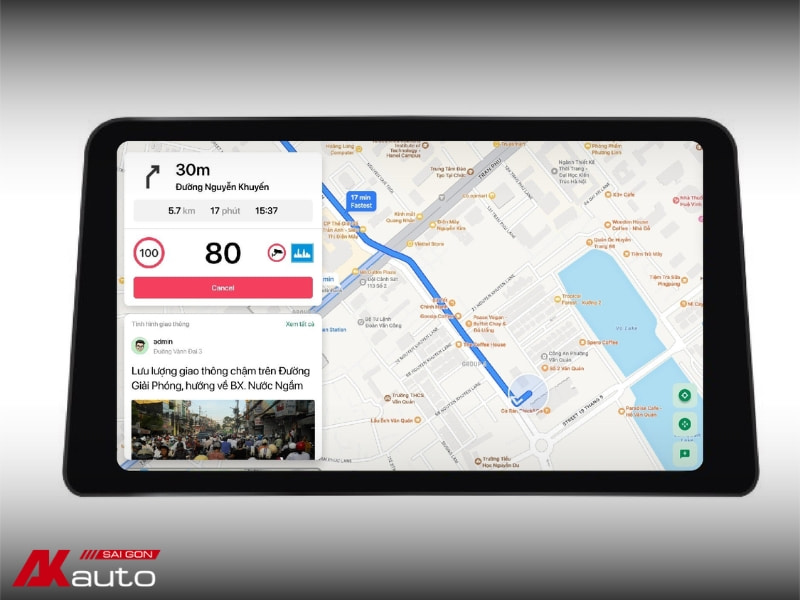
Bản đồ dẫn đường Gofa
Phần mềm bản đồ Gofa cho sử dụng miễn phí, dễ dàng cài đặt trên CH-Play nên được rất nhiều người dùng yêu thích.
– Bước 1: Sau khi hoàn tất cài đặt, chủ xe tiến hành đăng nhập bằng số điện thoại.
– Bước 2: Khi bước vào giao diện chính của ứng dụng, ô tìm kiếm điểm đến sẽ nằm ở phía dưới màn hình.
– Bước 3: Khi nhấn vào nút có 4 ô vuông ở bên trái màn hình, chủ xe có thể tra cứu lịch sử di chuyển và tra cứu phạt nguội.
Phần mềm rất tiện ích khi hiển thị cả thời gian dự kiến và số km quãng đường di chuyển.
Hướng dẫn điều khiển bằng điều khiển giọng nói trên màn hình Utour

Điều khiển giọng nói để mở video giải trí
Tính năng điều khiển giọng nói KIKI / TMAS Assistant được tích hợp để phản hồi và thực hiện các tác vụ chỉ bằng giọng nói từ ba miền Bắc – Trung – Nam một cách nhanh chóng và hiệu quả nhất
✅Chủ xe có thể sử dụng 2 cách để ra lệnh bằng giọng nói:
– Cách 1: Mở ứng dụng KIKI và nhấn vào biểu tượng hình “Micro”, sau đó đọc câu lệnh.
– Cách 2: Trên mỗi dòng xe, nút “giọng nói” sẽ có vị trí khác nhau. Người dùng cần xác định nút đó và nhấn vào để kích hoạt tính năng, sau đó bắt đầu thực hiện câu lệnh.
✅Một số câu lệnh mà anh em chủ xe có thể tham khảo như
– Mở bài hát + Tên bài hát + bằng Youtube/Zing MP3.
– Dẫn đường đến + Địa chỉ + bằng bản đồ Vietmap S1/Gofa/Google Maps/…
Hướng dẫn kết nối điện thoại với màn hình Utour
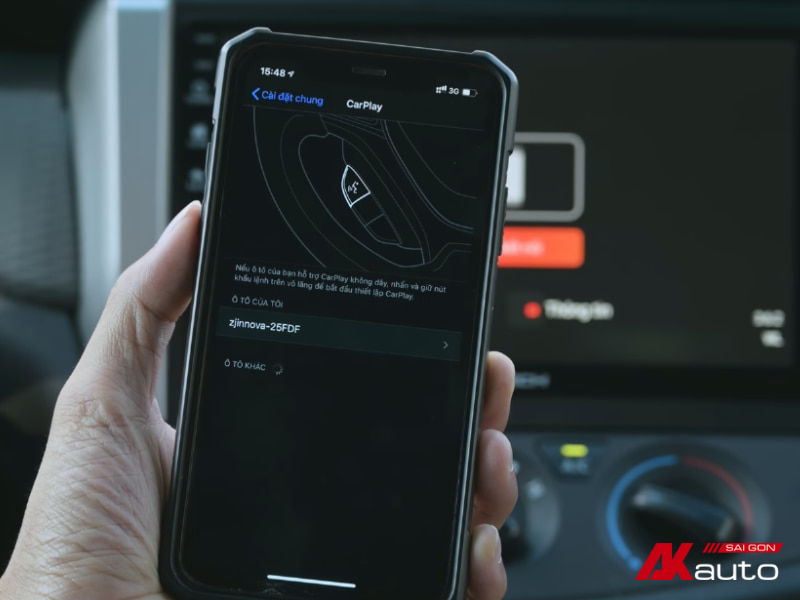
Kết nối bluetooth với điện thoại
Trong quá trình sử dụng, việc kết nối điện thoại với màn hình Utour qua Bluetooth là một trong những bước quan trọng giúp tối ưu hóa trải nghiệm người dùng. Dưới đây là hướng dẫn chi tiết để thực hiện quá trình này:
✅Bước 1: Truy cập vào màn hình chính của màn hình Utour.
✅Bước 2: Tìm và chọn vào tính năng “Bluetooth”.
✅Bước 3: Nhấn vào biểu tượng hình bánh răng hoặc biểu tượng cài đặt.
✅Bước 4: Tại mục này, bạn sẽ có thể thiết lập tên và mật khẩu cho màn hình Utour. Điều này giúp người dùng nhận diện và kết nối với thiết bị một cách dễ dàng và an toàn.
✅Bước 5: Trên điện thoại, bật chế độ Bluetooth từ mục cài đặt hoặc thanh thông báo.
✅Bước 6: Tìm kiếm thiết bị Bluetooth trên điện thoại của bạn. Thường thì màn hình Utour sẽ xuất hiện trong danh sách các thiết bị có thể kết nối.
✅Bước 7: Sau khi tìm thấy thiết bị Utour trên điện thoại, nhập mật khẩu đã thiết lập trước đó.
✅Bước 8: Tiến hành kết nối và chờ đợi quá trình hoàn tất.
Bài viết hướng dẫn sử dụng màn hình Utour trên đây đã cung cấp những thông tin chi tiết và giúp các chủ xe khai thác được hết những tính năng nổi trội của chiếc máy. Việc sử dụng hiệu quả sẽ giúp anh em cảm thấy mỗi chuyến đi sẽ luôn thuận tiện và chiếc màn hình như một người bạn đồng hành không thể thiếu.









